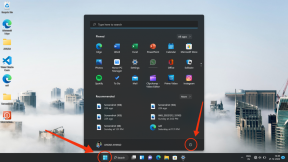Correção: novos controladores sem fio do Xbox não funcionam nos jogos Steam
Solução De Problemas Do Console Guia De Solução De Problemas / / August 04, 2021
Anúncios
Parece que mais e mais erros ou bugs estão literalmente aparecendo para os usuários do console Xbox Series X | S. Enquanto isso, alguns dos infelizes usuários de controles sem fio do Xbox no Vapor cliente (PC) está tendo problemas com o jogo. Esse problema específico está acontecendo com os novos usuários do controlador sem fio do Xbox apenas no Windows 10. Agora, se você também estiver enfrentando o mesmo problema, consulte este guia fácil para corrigir: Novos controladores sem fio do Xbox que não funcionam nos jogos Steam.
De acordo com os jogadores afetados do Steam, eles não conseguem fazer com que seu novo Xbox Wireless Controller funcione com vários jogos na plataforma Steam no Windows 10. Atualizar drivers, reinstalar drivers, usar outra porta USB para o controlador, etc, não é útil para a maioria dos usuários. Felizmente, a equipe da Microsoft já está ciente desse problema e está trabalhando nisso. Enquanto isso, a Microsoft mencionou uma maneira fácil de resolver temporariamente esse problema até que os desenvolvedores enviem qualquer correção de patch.

Correção: novos controladores sem fio do Xbox não funcionam nos jogos Steam
Para relembrar, para aqueles que não usam a versão beta do cliente Steam em seu PC, esta é uma ótima oportunidade para ter uma ideia. Bem, a equipe da Microsoft mencionou que há uma correção incluída na versão beta do cliente Steam para esse problema.
Anúncios
Isso significa que você pode participar do programa beta e começar a usar seu cliente Steam no PC. Lembre-se de que você precisará baixar ou atualizar seu cliente Steam existente para a versão beta.
Como participar do Steam Client Beta?
1. Inicie o cliente Steam no seu PC.

2. Clique na guia ‘Steam’ no canto superior esquerdo da janela.
3. Em seguida, clique no menu ‘Configurações’. [‘Preferências’ no Mac]
4. Vá para a guia ‘Conta’ na seção ‘Participação Beta’.
5. Agora, clique na opção ‘Alterar…’> Selecione ‘Atualização do Steam Beta’ na lista suspensa> Clique em ‘OK’.
Anúncios
6. Por fim, escolha ‘Reiniciar Steam’ e pronto.
Se for o caso, você está usando o ‘Big Picture Mode’, siga as seguintes etapas:
- Clique em ‘Configurações’ no cliente Steam após selecionar Steam.
- Clique em ‘Sistema’> Em seguida, marque a caixa de seleção ‘Participar do cliente beta’.
- Agora, siga o prompt na tela para reiniciar o cliente Steam completamente.
- Você Terminou.
É isso, pessoal. Presumimos que este guia foi útil para você. Sinta-se à vontade para perguntar no comentário abaixo para maiores esclarecimentos.
Anúncios
Subodh adora escrever conteúdo, seja ele relacionado à tecnologia ou outro. Depois de escrever em um blog de tecnologia por um ano, ele se apaixonou por isso. Ele adora jogar e ouvir música. Além de blogar, ele vicia em versões de jogos para PC e vazamentos de smartphones.